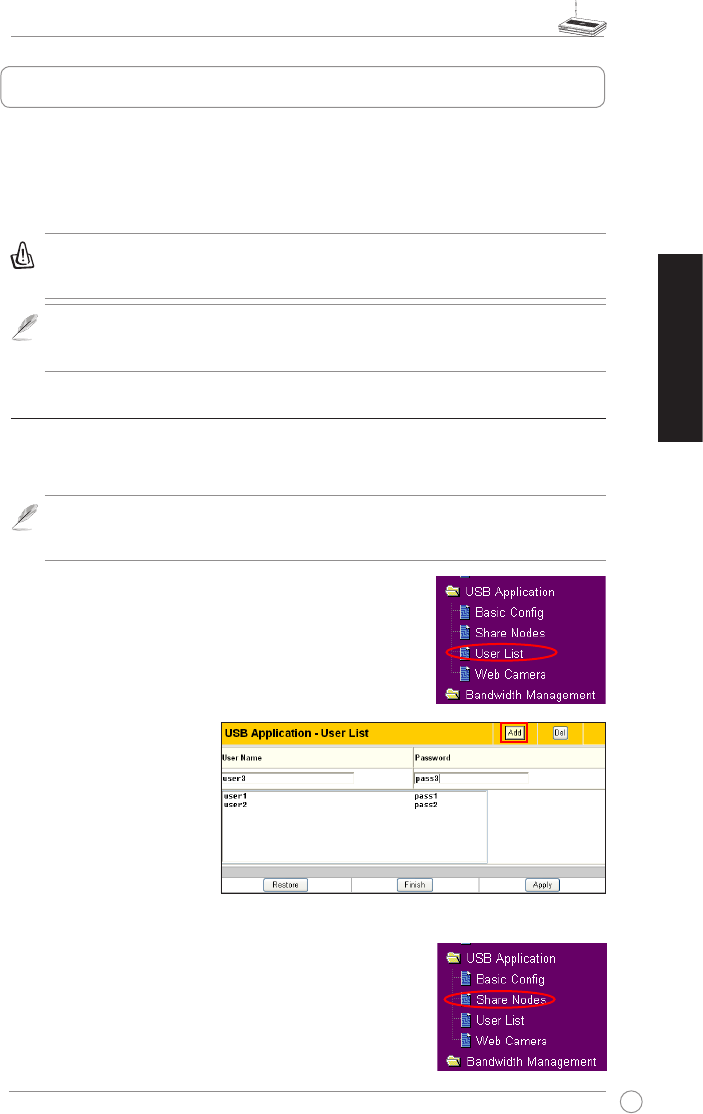Router Bezprzewodowy WL-500gP Instrukcja Szybkiego Uruchomienia
153
Polski
Router bezprzewodowy ASUS WL-500gP udostępnia wiele funkcji, takich jak
współdzielenie pamięci USB, program Download Master (narzędzie do pobierania
plików) i współdzielenie drukarki USB. W tej instrukcji szybkiego uruchomienia,
omówione zostały najbardziej popularne funkcje i procedury ich ustawiania.
Informacje o dalszych funkcjach, znajdują się w pełnej wersji podręcznika
użytkownika, na pomocniczym dysku CD.
Ostrzeżenie
: W celu zabezpieczenia przed uszkodzeniem danych, przed
odłączeniem dysku USB od WL-500gP, należy wyłączyć go w systemie, poprzez
stronę
Status & Log
(Stan i plik log) -
> External USB Disk
(Zewnętrzny dysk USB).
Uwaga:
Przed zastosowaniem zmian i ponownym uruchomieniem WL-500gP, należy
upewnić się, że wyłączone są wszystkie aplikacje USB, ponowne uruchomienie WL-
500gP potrwa dłużej niż 20 sekund.
1) Współdzielenie pamięci USB
Aby korzystać z tej funkcji, konieczne jest podłączenie dysku USB do portu USB2.0
na panelu tylnym WL-500gP. Należy upewnić się, że dysk twardy jest prawidłowo
sformatowany i podzielony na partycje.
Uwaga:
W systemie FAT32 wielkość plików jest ograniczona do 2GB i nie są
obsługiwane większe pliki. Aby można było korzystać z plików o wielkości powyżej
2GB, dysk należy sformatować w systemie plików EXT2.
2. Wprowadź
User Name
(Nazwa użytkowniak) i
Password
(Hasło) dla kont.
Kliknij
Add
(Dodaj) w celu
dodania konta do listy.
3. Aby usunąć konto, wybierz
konto z listy i kliknij
Del
(Usuń).
4. Kliknij
Apply
(Zastosuj),
aby zastosować zmiany i
ponownie uruchomić router bezprzewodowy.
Tworzenie współdzielonego foldera i prawa dostępu
Można utworzyć nowy, współdzielony folder lub
współdzielić istniejący folder na dysku twardym.
1. Aby otworzyć stronę konfiguracji, kliknij w menu z lewej
strony
USB Application
(Aplikacja USB)->
Share Nodes
(Współdzielone węzły).
Tworzenie konta użytkownika
TAby współdzielić dane w pamięci USB, najpierw należy
utworzyć konta użytkowników.
1. Aby otworzyć stronę konfiguracji, kliknij w menu z lewej
strony
USB Application
(Aplikacja USB) ->
User List
(Lista
użytkowników).
4. Dostępne funkcje